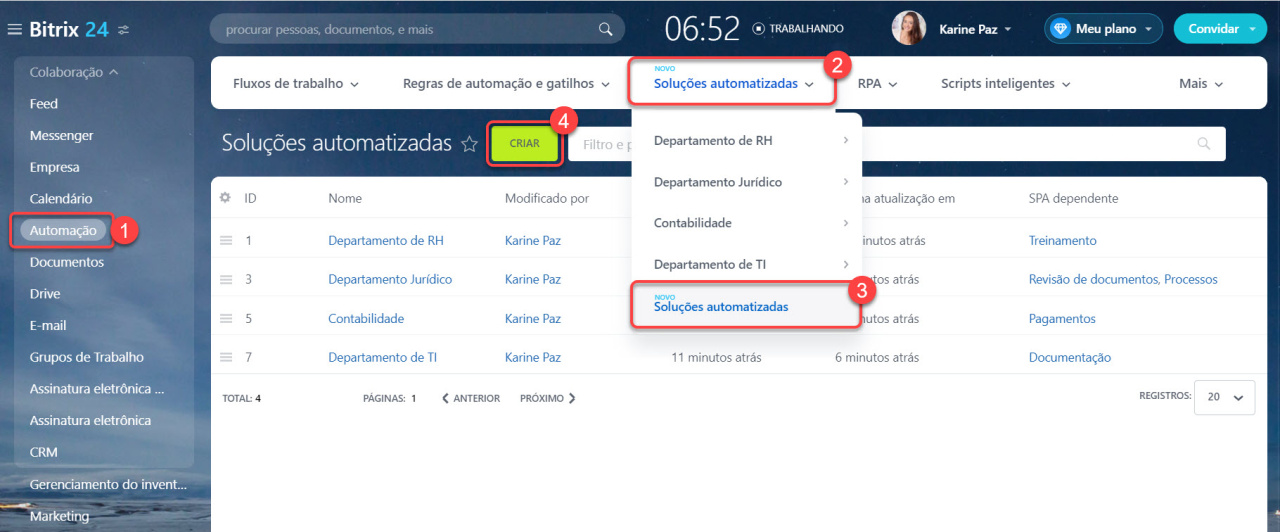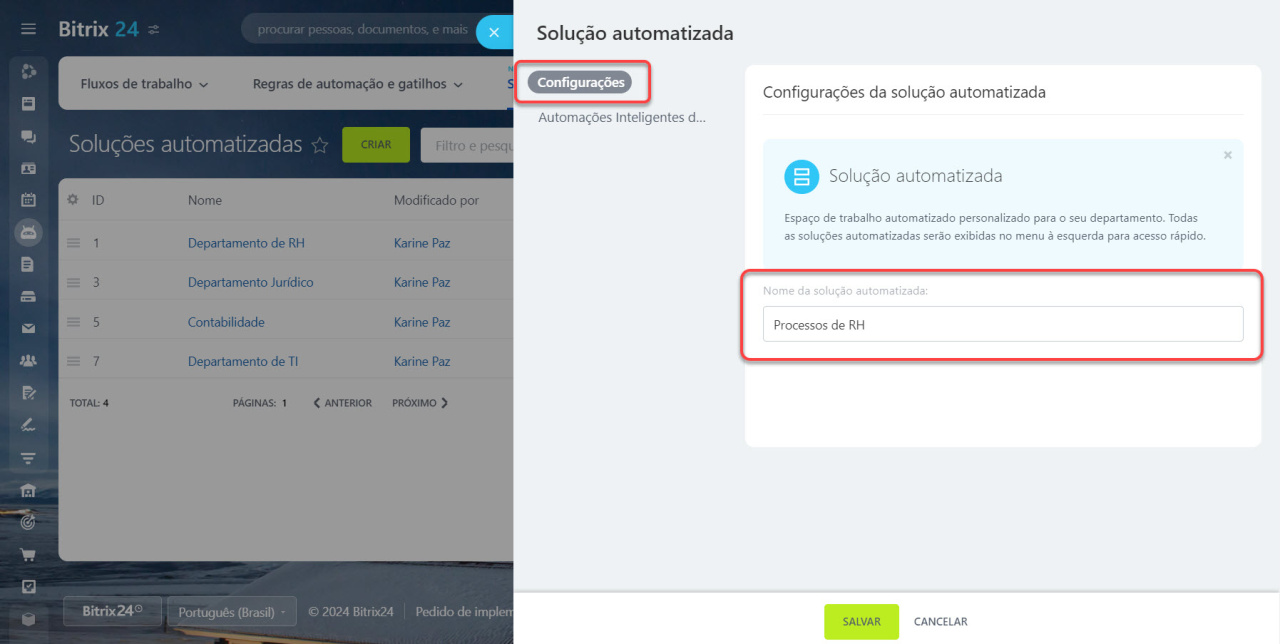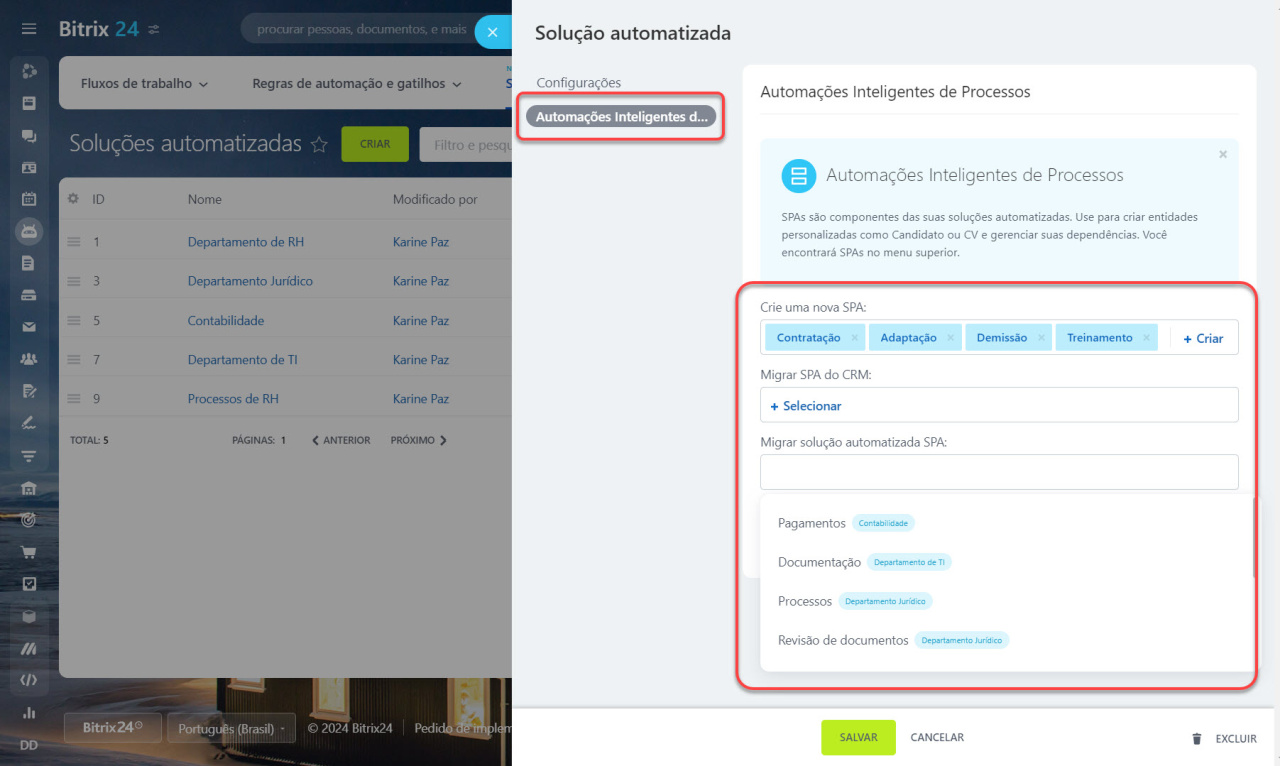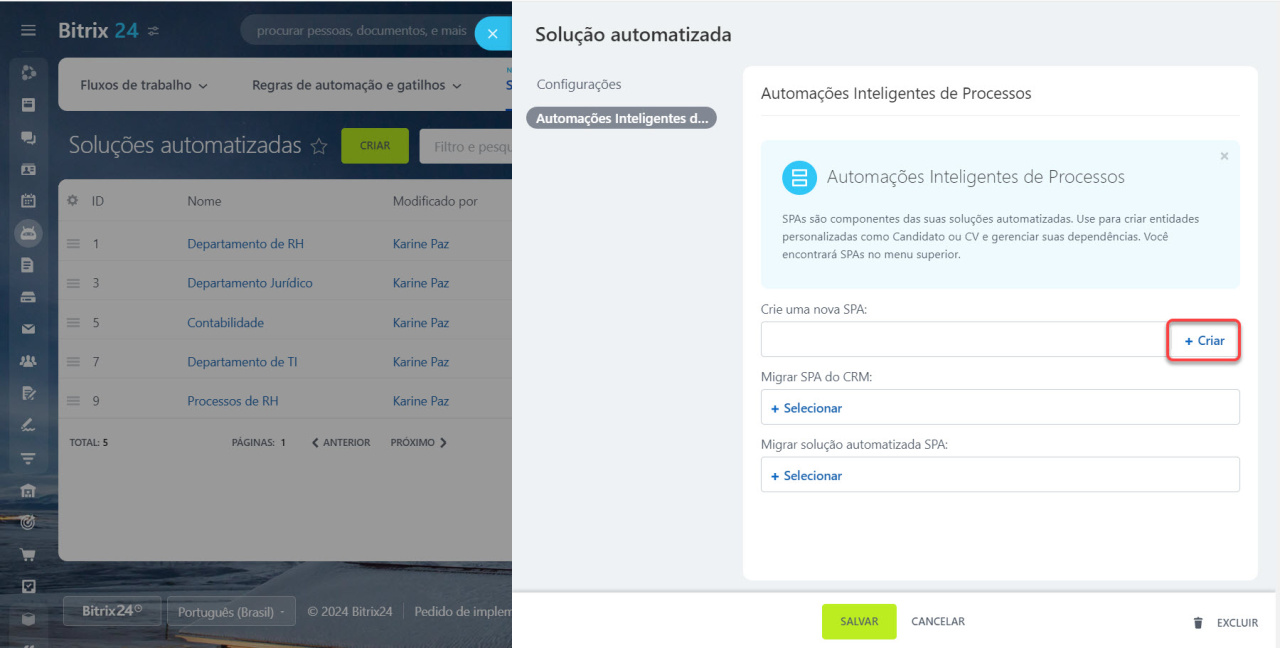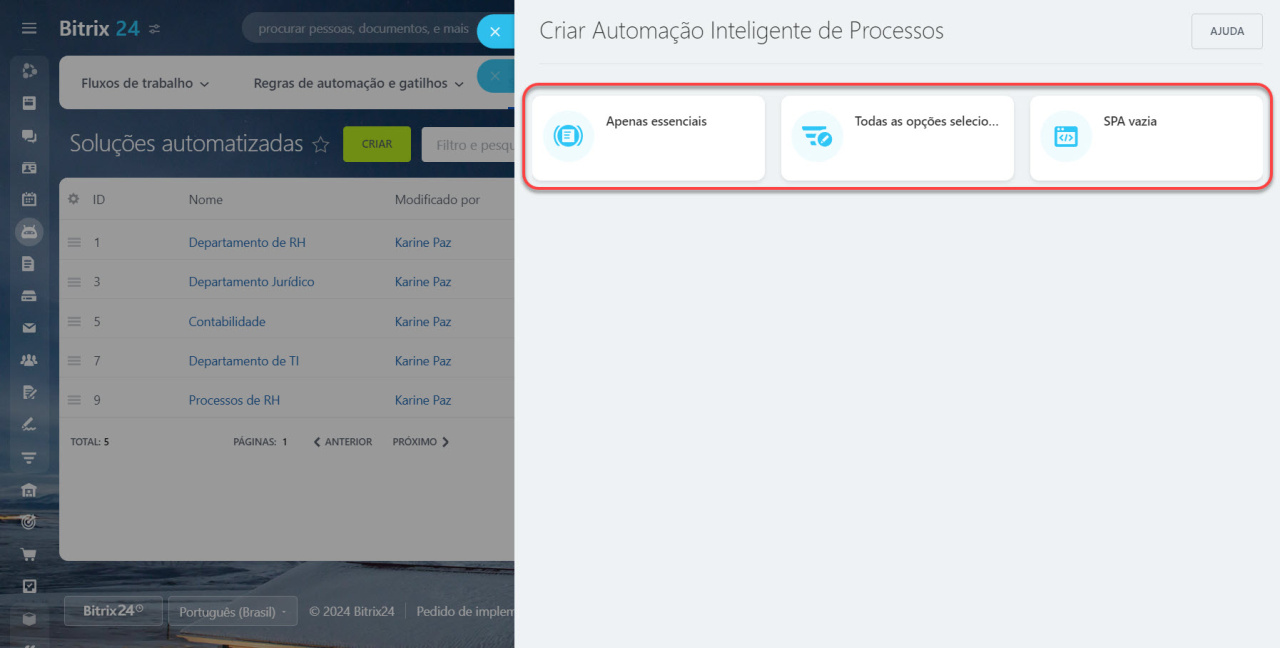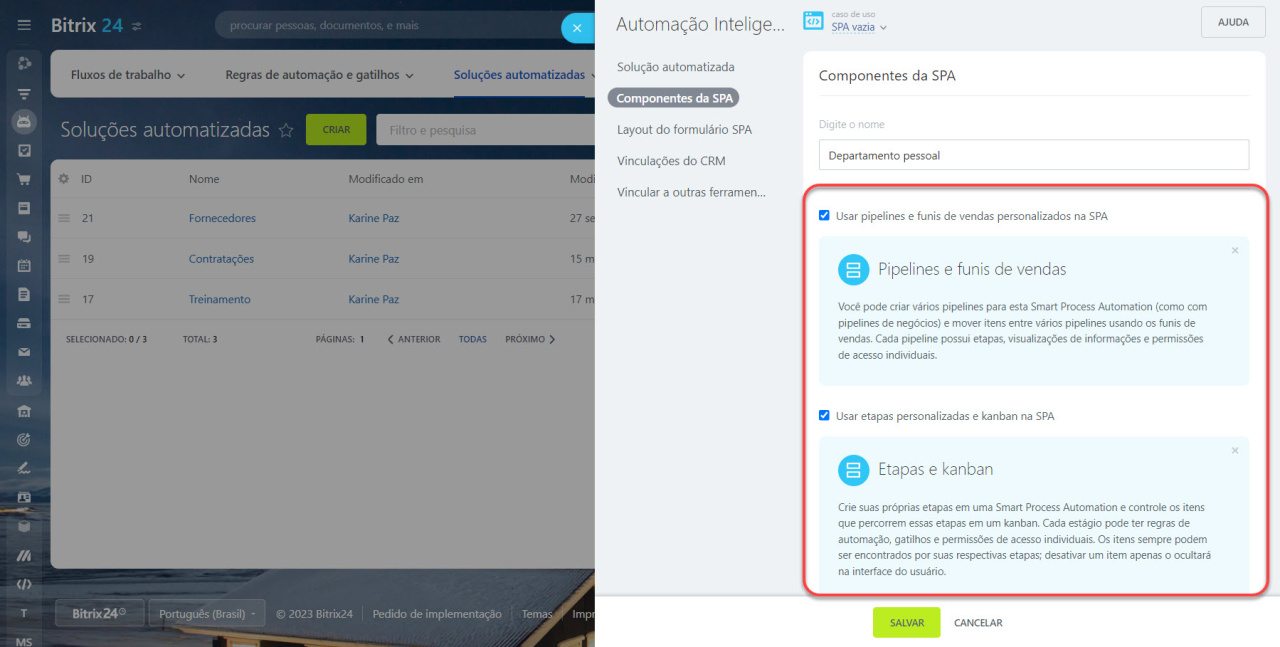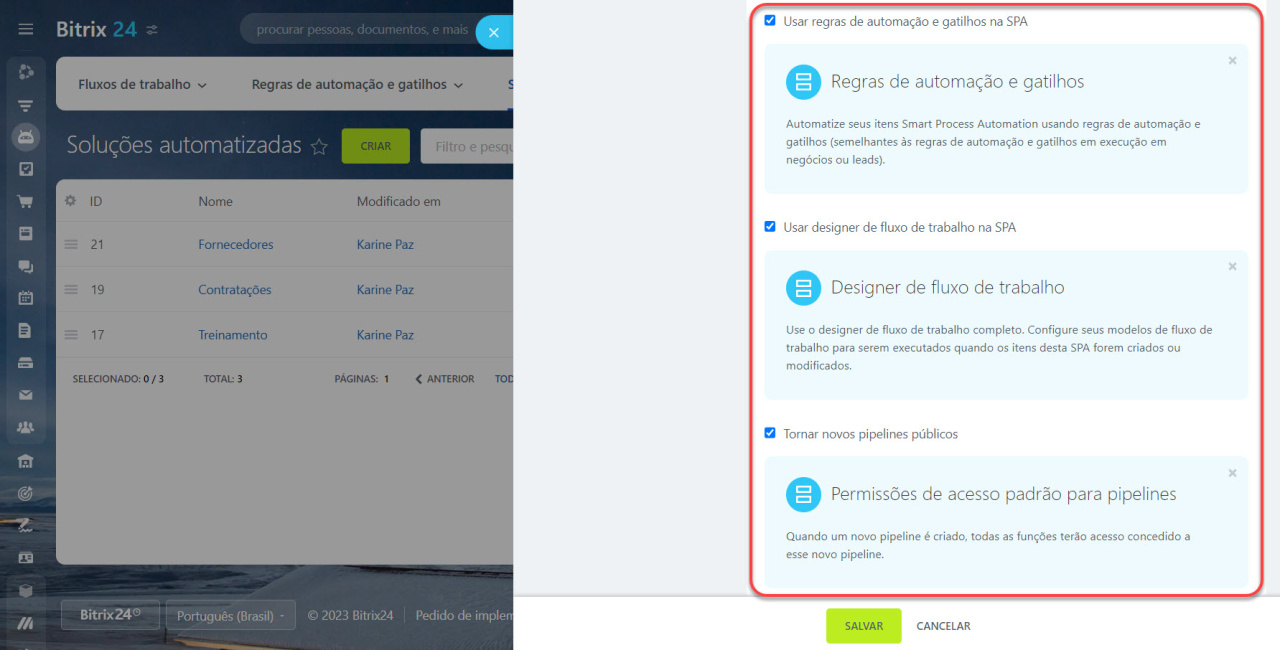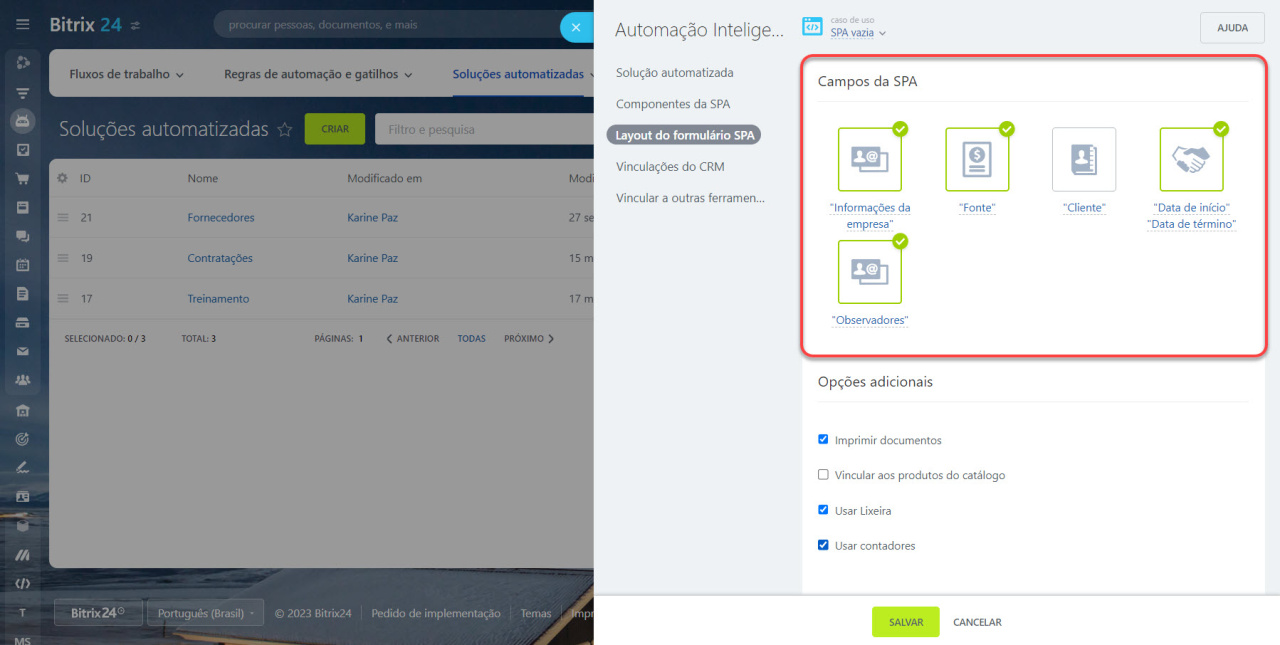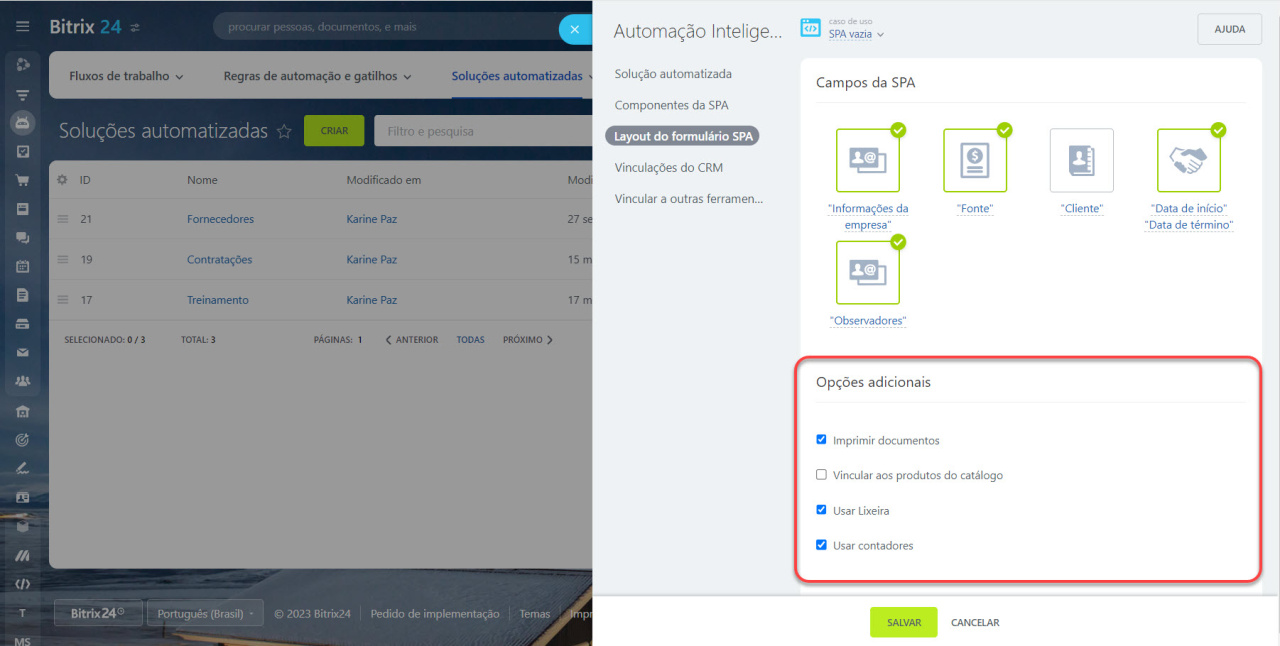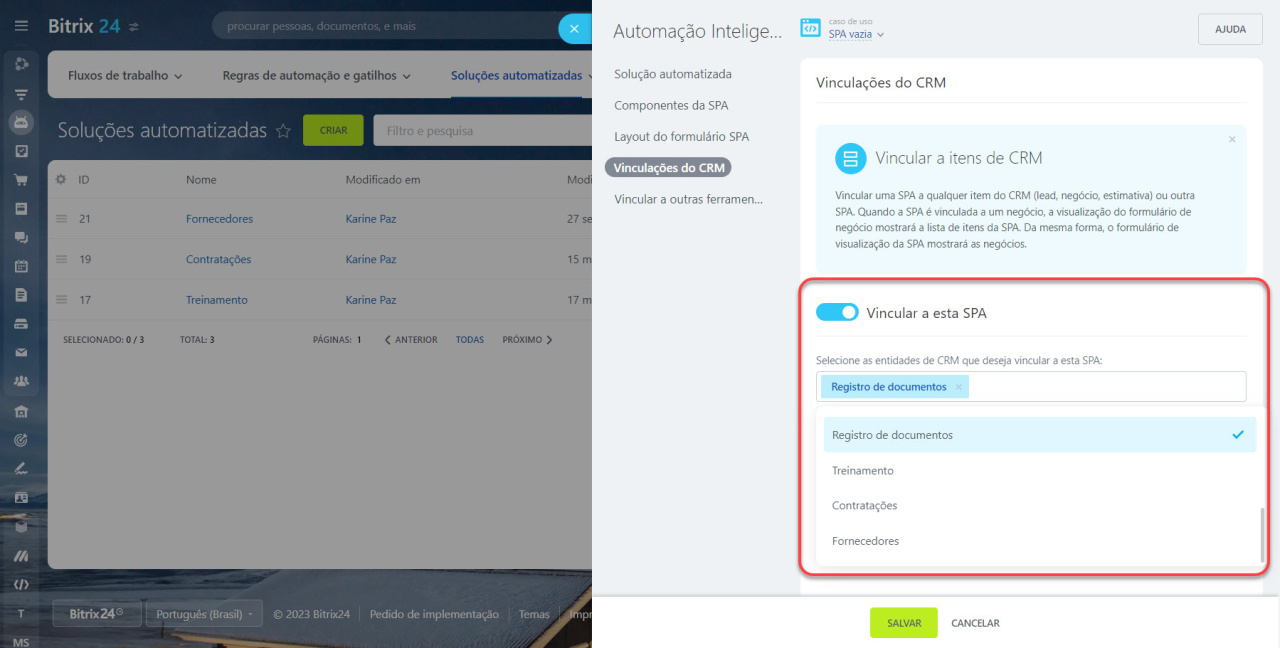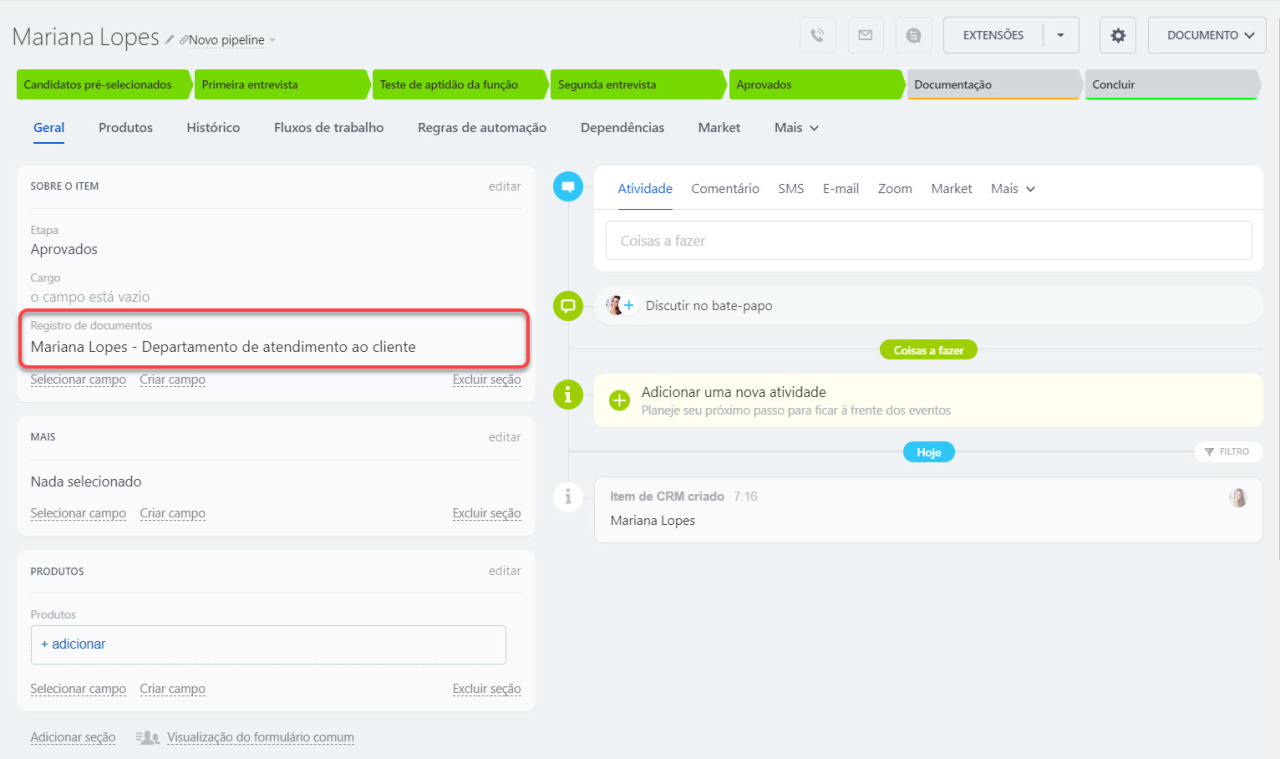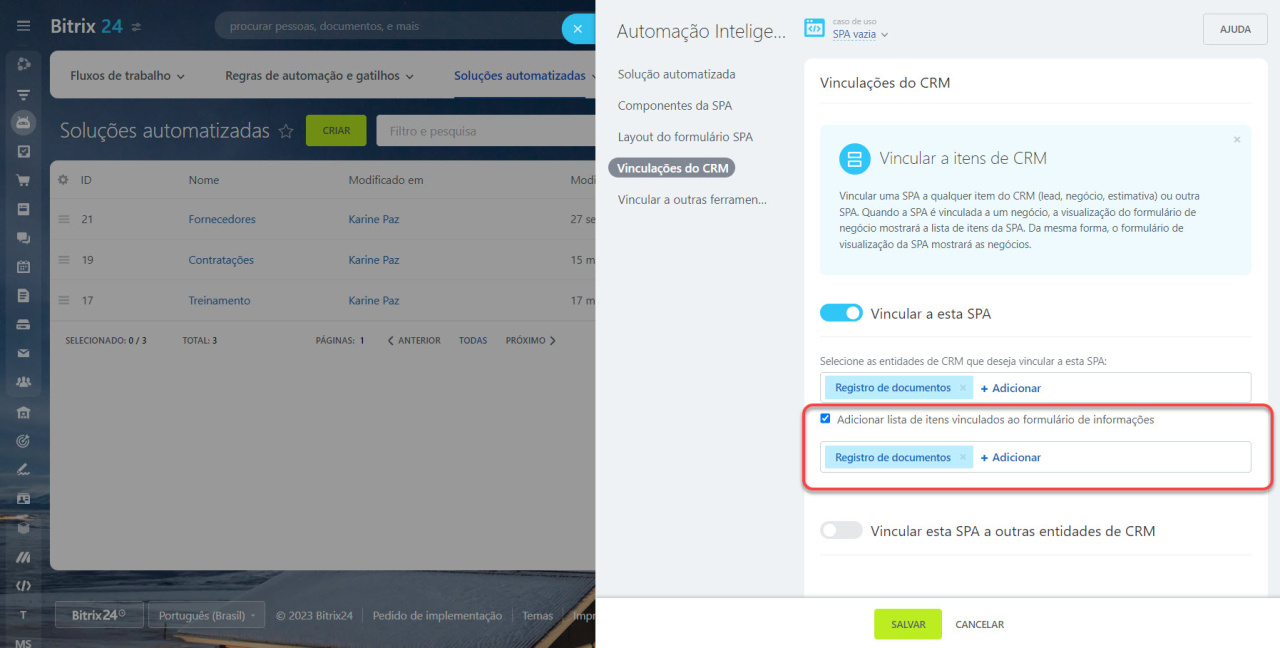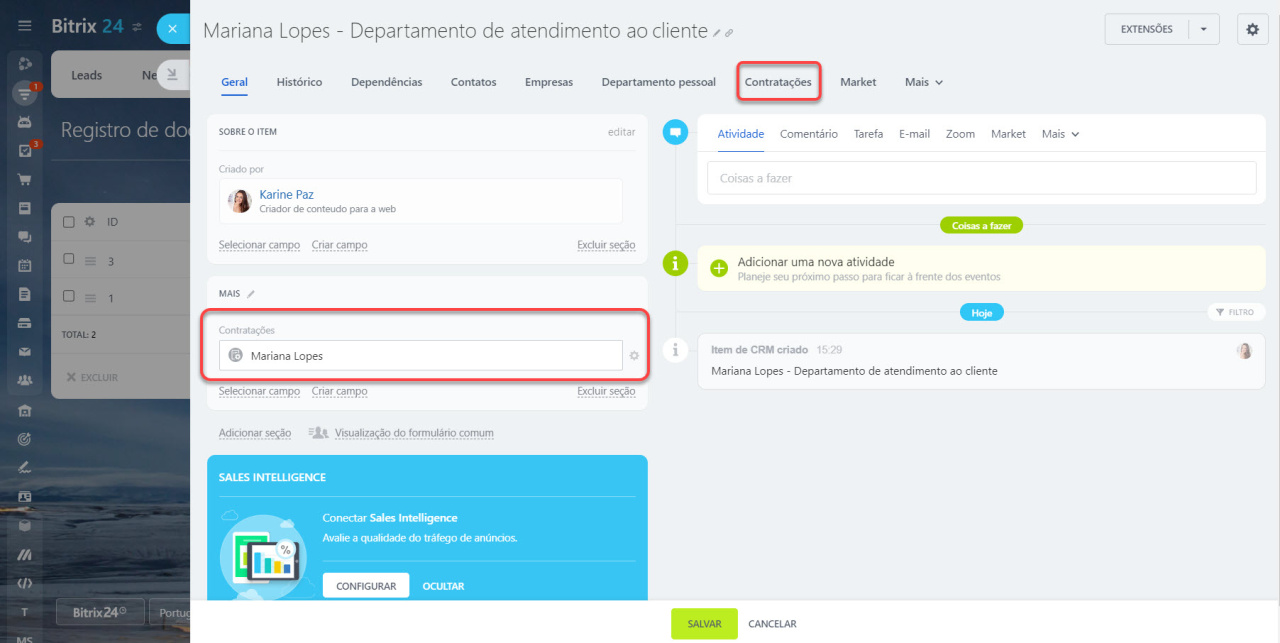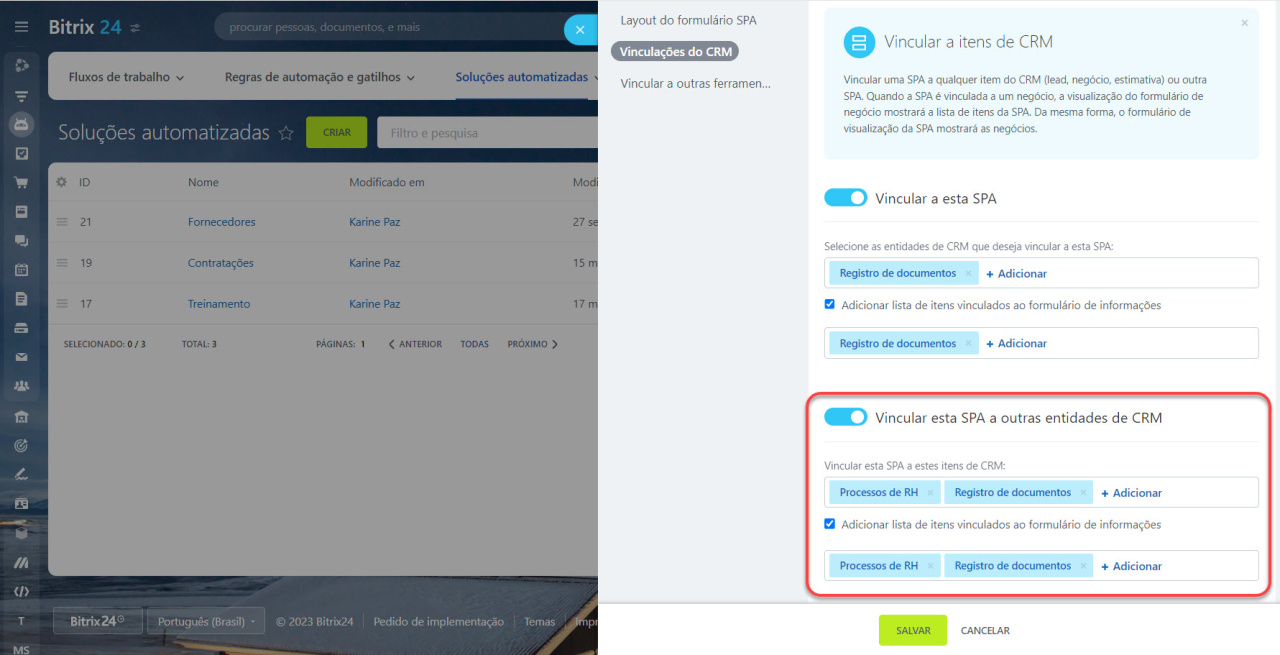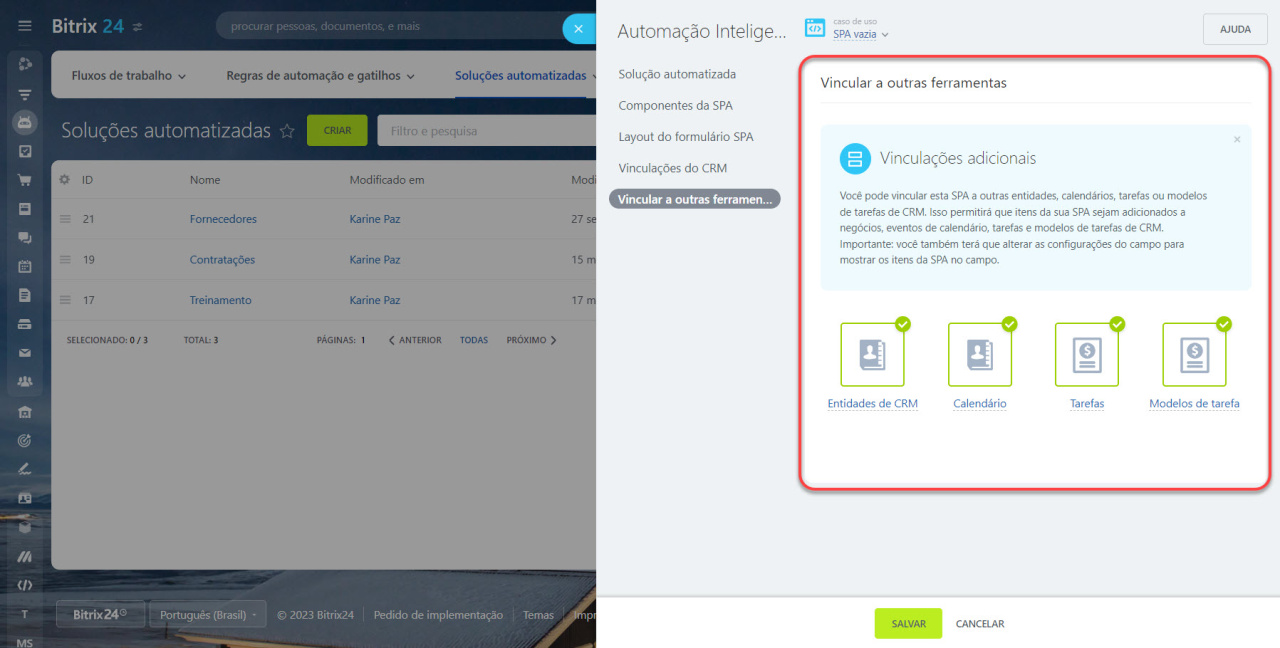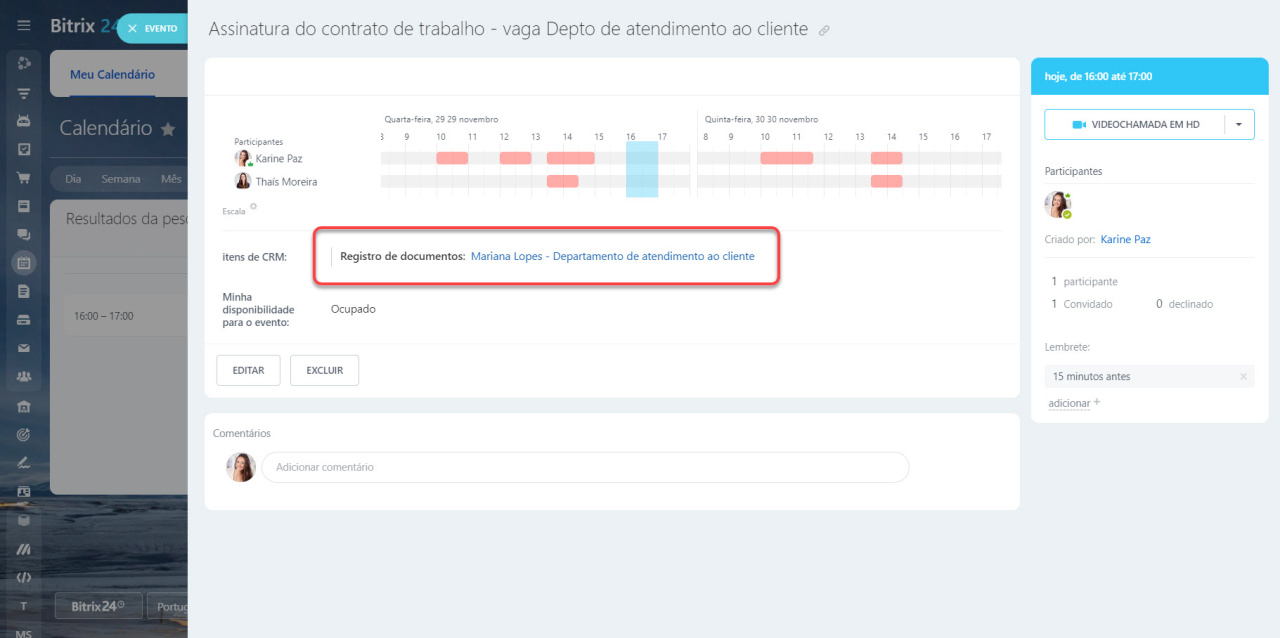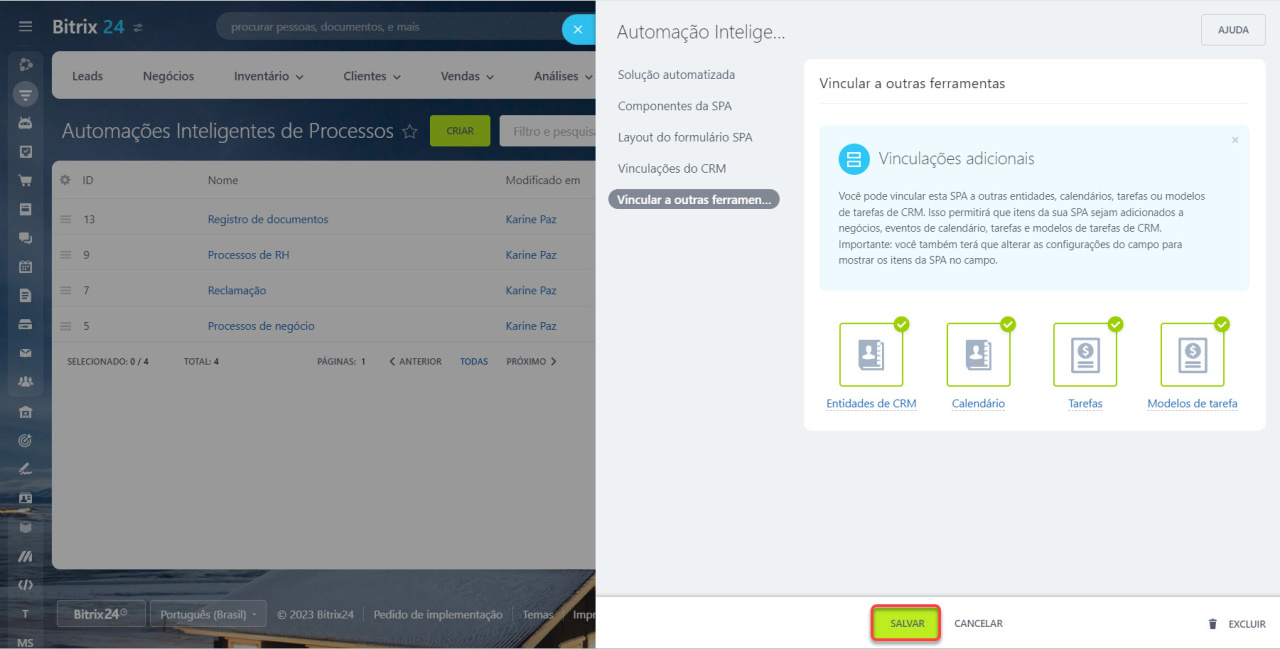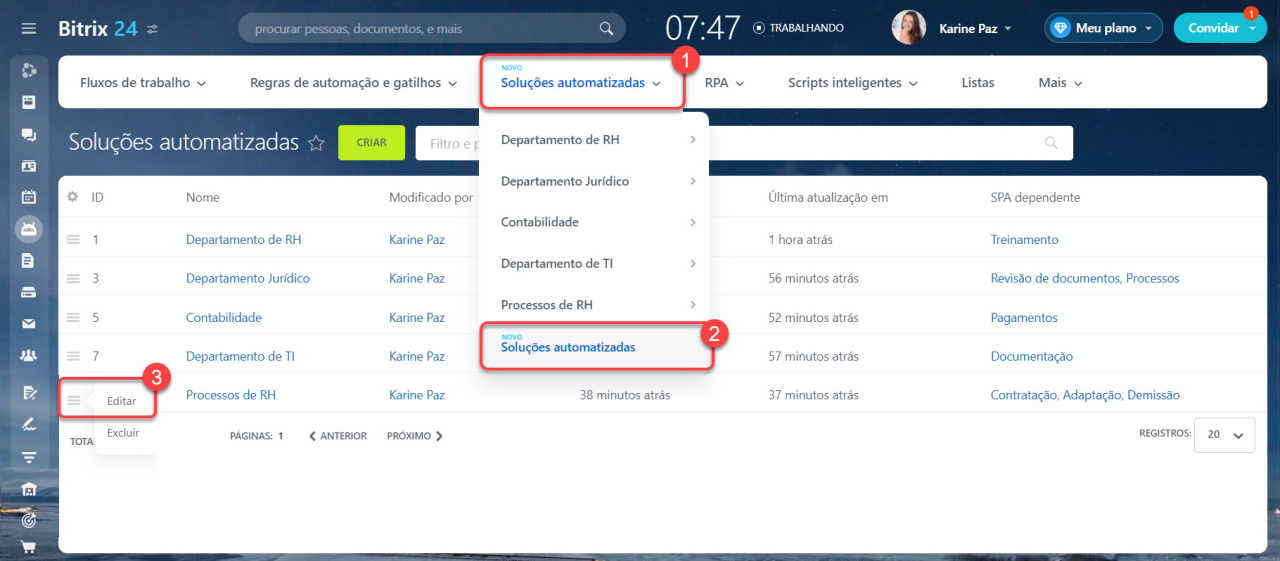As Soluções automatizadas no Bitrix24, trata-se de uma seção separada para processos inteligentes, que pode ajudá-lo automatizar o trabalho de qualquer departamento da empresa. Uma solução automatizada pode consistir em um ou mais processos inteligentes. Cada um tem seus próprios cartões, estágios kanban, regras de automação e outras funções.
No decorrer deste artigo, vamos mostrar como criar um processo inteligente e, vinculá-lo a uma solução automatizada.
Soluções automatizadas, automatize trabalho de qualquer departamento
- Os processos inteligentes podem ser criados pelo administrador da conta, ou por um funcionário com as devidas permissões de acesso.
Permissões de acesso no CRM - Soluções automatizadas e Processos inteligentes apenas podem ser criados na versão web.
- Já os elementos de processos inteligentes podem ser criados na versão web e no aplicativo móvel.
Soluções automatizadas
Acesse Automação > Soluções automatizadas > Lista de soluções > Criar.
Como criar um processo inteligente no CRM
Selecione um dos cenários predefinidos: Apenas essenciais, Todas as opções selecionadas ou SPA vazia. Qualquer um desses cenários pode ser personalizado para atender às suas necessidades.
Usando o exemplo com um cenário de SPA vazia, vejamos as configurações de um processo inteligente:
- Solução automatizada
- Componentes da SPA
- Layout do formulário SPA
- Vinculações do CRM
- Vincular a outras ferramentas
Solução automatizada
Nesta guia, você precisa criar uma Solução automatizada e adicionar um processo inteligente.
Para isso, clique em Editar itens.
Dê um nome a Solução automatizada e ela será exibida no menu esquerdo do Bitrix24 com este título. Inclusive, você pode criar várias Soluções automatizadas de uma só vez.
Agora adicione o processo inteligente à solução automatizada. Clique no botão Adicionar e selecione as opções desejadas na lista.
Configurações básicas
Nesta guia, selecione quais ferramentas você deseja utilizar. A lógica de funcionamento dessas ferramentas é a mesma da seção de CRM.
Nome - será exibido na lista de Soluções automatizadas e nos cartões de elemento relacionados.
Use seus pipelines e túneis de vendas - crie diferentes funis e mova elementos entre eles usando os pipelines.
Pipelines de negócios
Túneis de vendas
Use seus estágios e kanban - crie estágios em Kanban e mova elementos conforme a evolução do processo.
Como trabalhar com Kanban no CRM
Use regras de automação e gatilhos - automatize o trabalho com a Solução automatizada: crie Tarefas, envie notificações ou, altere a pessoa responsável pelo elemento.
Regras de automação em CRM
Use um designer de processos de fluxos de trabalho - configure a inicialização automática dos modelos de fluxos de trabalho ao criar e alterar elementos de processos inteligentes.
Opção Autorun, quando adicioná-lo em modelos de processos de negócios
Torne novos pipelines acessíveis a todos - para garantir que todos os funcionários tenham acesso aos novos pipelines, habilite esta opção. Se estiver desligado, o acesso deverá ser aberto nas configurações do pipeline ou permissões do CRM.
Permissões de acesso no CRM
Visualização do cartão de elemento
As Soluções automatizadas são exibidas em cartões de elemento e podem armazenar diversas informações.
Selecione quais campos do sistema você vai utilizar no cartão:
- Dados da empresa - nome da sua empresa, e-mail, telefone, CNPJ, etc. Há detalhes que podem ser utilizados em documentos, como um contrato ou orçamento.
- Fonte - onde o cliente ficou sabendo sobre a sua empresa. Por exemplo, em um processo de contratação inteligente, esse campo pode ser utilizado para entender como o candidato tomou conhecimento sobre a vaga.
- Cliente - utilize este campo caso o processo inteligente esteja associado a Contatos e Empresas do CRM.
- Data de início e Data de término. Data de início - quando o item foi criado. Data de conclusão — definida automaticamente, 7 dias após a criação do item.
- Observadores - poderão visualizar o cartão e criar um Bate-papo para discussão.
Campos pré-configurados pelo sistema no CRM
Habilite as opções necessárias:
- Imprimir documentos - você pode criar documentos com base em um modelo de processo inteligente.
Documentos do CRM - Vincular produtos do catálogo - você pode adicionar produtos ao cartão de processo inteligente.
Produtos no cartão do CRM - Usar a Lixeira - se você excluir um item, ele vai para a Lixeira do CRM em vez de ser excluído da sua conta.
Lixeira do CRM - Usar contadores - você pode utilizar os contadores para não esquecer de atividades planejadas.
Como funcionam os contadores de atividades no CRM
Vincular a esta Solução automatizada
Nesta aba você pode configurar a conexão da solução automatizada com elementos de CRM ou a outros processos inteligentes.
Vincular a esta SPA - se você precisar vincular elementos de um processo inteligente ou itens de CRM, habilite esta opção e selecione o que deseja.
Por exemplo, se você vincular um processo inteligente de Registro de documentos, este campo será exibido no cartão de elemento da Solução automatizada ao selecionar um campo específico.
Adicione uma lista com itens vinculados ao cartão - uma guia com esta Solução automatizada será exibida no cartão do elemento vinculado.
Por exemplo, no cartão do processo inteligente de Registro de documentos, uma guia descrita como Contratações passa a ser visualizada, pois foi vinculada nas configurações
Vincule essa Solução automatizada a outros elementos de CRM - crie uma conexão com elementos de CRM, ao habilitar esta opção e, selecione os elementos necessários na lista.
Adicione uma lista com os itens relacionados ao formulário de informações - uma guia com o cartão de elemento associado passa a ser exibida.
Como vincular aos elementos de CRM
Nesta guia, você pode vincular a Solução automatizada a outros elementos de CRM como: Calendário, Tarefas e Modelos de tarefas.
Ao criar um evento no calendário, você pode escolher a qual elemento de SPA ele vai ficar relacionado.
Após concluir as configurações, clique em Salvar.
A Solução automatizada foi criada e pode ser aberta no menu principal à esquerda. Caso você precise criar mais Soluções automatizadas e otimizar o trabalho de outros departamentos, agora você está apto a criar as próximas.
Fique a vontade para configurar os cartões de elemento, estágios Kanban e outras funções.
Configurar solução automatizada
Destaques
- Crie uma Solução automatizada na seção de Automação > Soluções automatizadas > Criar, e vincule-a a um Processo inteligente. Uma solução automatizada pode consistir em vários processos.
- Escolha quais ferramentas utilizar na Solução automatizada: pipelines, túneis de vendas, kanban, regras de automação e outras funções. A lógica de funcionamento destas ferramentas é a mesma da seção de CRM.
- Especifique quais campos do sistema são necessários ao cartão do elemento e habilite opções adicionais, como contadores e o uso da lixeira.
- Você pode vincular uma Solução automatizada a outros elementos de CRM, Calendário, Tarefas e Modelos de tarefas.